Otázka iPhone hlasová schránka nefunguje se stal významným problémem pro mnoho uživatelů iOS, což narušuje jinak bezproblémový zážitek, který slibuje. Jako každé sofistikované zařízení se i iPhony mohou setkat s nerovnostmi na silnici, což způsobí škytavku při hladkém zpracování hlasových zpráv. Pokud jste se s tímto problémem potýkali, máte štěstí – tento článek je zde, aby vám pomohl problém vyřešit a vyřešit. Rozebereme možné příčiny a poskytneme jednoduché opravy, aby se vaše hlasová schránka vrátila do pořádku.
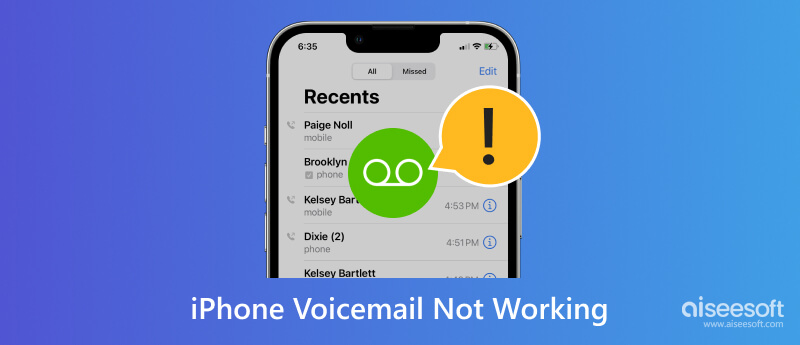
Obecně řečeno, Hlasová schránka je telekomunikační služba, která pomáhá volajícímu zanechat nahranou zprávu pro jednotlivce, když druhý konec nemůže přijmout telefonní hovor. Když hovor nepřijmete nebo je obsazený, může volající zanechat hlasovou zprávu uloženou v systému hlasové schránky. Prostřednictvím něj si příjemce může poslechnout zprávu přístupem do hlasové schránky, obvykle vytočením čísla nebo pomocí aplikace hlasové schránky.
Hlasová schránka navíc dláždí lidem cestu k přijímání a správě zpráv, když nemohou přijímat hovory, například když je telefon vypnutý, mimo pokrytí nebo zaneprázdněni jinými úkoly. Ve skutečnosti je to pohodlný způsob, jak sdělit informace nebo zanechat zprávu, aniž byste vyžadovali okamžitý kontakt. Jeho systém často umožňuje uživatelům přizpůsobit pozdravy, spravovat uložené zprávy a provádět požadovanou zvýšenou flexibilitu komunikace.
Stejně tak, Hlasová schránka pro iPhone je funkce přidaná do zařízení iOS, která umožňuje volajícím zanechat nahranou zprávu pro druhý konec, když na ni nikdo neodpovídá. Místo nekonečného volání jim můžete nechat zprávy uložené v hlasové schránce, jako je ta tradiční na pevných linkách a mobilních telefonech. Jak vidíte, jedná se o nepostradatelný komunikační nástroj, který umocňuje celkovou použitelnost zmíněného zařízení.
Nezobrazují se vaše hlasové zprávy na vašem iPhone? Opravdu je to problém! Vědět, co je hlavním problémem, vám může pomoci určit nejlepší řešení, jak jej vyřešit. Seznamte se s deseti běžnými důvody, proč hlasová schránka na vašem iPhone nefunguje tak, jak má.
Hlasová schránka má omezenou kapacitu, což znamená, že nové zprávy nelze přijímat, pokud je kompletní. Měli byste odstranit některé staré hlasové zprávy, abyste vytvořili prostor pro nové.
Kdykoli budete chtít zavolat, potřebujete stabilní síťové připojení a hlasová schránka jej potřebuje. Pokud je váš iPhone mimo oblast pokrytí nebo má slabou síť, může to být důvod, proč na váš iPhone nedostáváte hlasové zprávy.
Nesprávná konfigurace hlasové schránky je jedním z nepostřehnutelných problémů mnoha uživatelů. Použití nesprávného čísla pro přesměrování hovorů nebo hesla hlasové schránky může vést k abnormalitám v hlasové schránce. Kontrola konfigurace je nezbytná.
Někdy mohou dopravci zaznamenat technické závady nebo údržbu, které ovlivňují služby; z tohoto důvodu nemůžete na svůj iOS získat hlasovou schránku.
Když je povoleno přesměrování hovorů, příchozí hovory mohou být přesměrovány dříve, než se dostanou do hlasové schránky. Pokud tuto funkci vypnete, vaše hovory budou přesměrovány do hlasové schránky.
Vizuální hlasová pošta může narazit na chyby, jako je neúspěšná synchronizace s centrálním serverem. Překonfigurování nebo resetování může vyřešit problém, na který narazí.
Proč moje hlasová schránka nefunguje? Pokud je třeba aktualizovat vaši verzi iOS, může to mít za následek problémy s kompatibilitou se službou hlasové schránky. Pravidelná aktualizace vašeho softwaru může zajistit hladký chod hlasové schránky.
Nastavení sítě naráží na některé problémy související se sítí, které také ovlivňují hlasovou schránku. Obnovení výchozích nastavení sítě vám může pomoci obnovit konfiguraci sítě.
Problémy s fakturací nebo účtem u operátora mohou narušit služby hlasové schránky. Je nezbytné kontaktovat operátora a ověřit váš stav.
Nesprávné nastavení zařízení, jako je režim Nerušit nebo Letadlo, může komukoli zabránit v oznámení nebo oznámení hlasové schránky. Vzhledem k tomu, že je to aktivováno, hlasová schránka se na iPhone skutečně nezobrazí.
Proč se mi nezobrazují hlasové zprávy? Vyjmenovali jsme deset běžných problémů, proč se s tímto problémem setkáváte, a nyní je vyřešíme. Naučte se deset řešení, která můžete udělat pro rychlé vyřešení problému.
Zajištění silného a stabilního připojení k mobilní síti nebo WiFi je důležité, protože hlasová schránka vyžaduje aktivní připojení, aby správně fungovala.
Problém může vyřešit jednoduché obnovení systému iOS a připojení. Pro restart můžete jednoduše podržet tlačítka domů a spánku/probuzení na boční nebo horní straně vašeho iOS; funguje to jen u starších modelů. U nejnovějšího budete muset stisknout a podržet boční tlačítko a snížit hlasitost, dokud se neobjeví posuvník pro vypnutí, a otevřít jej; budete muset držet boční tlačítko, dokud se nezobrazí logo Apple.
Aktualizace nastavení operátora může zlepšit funkce související se sítí, včetně hlasové schránky. Chcete-li zkontrolovat aktualizace, přejděte do Nastavení, klepněte na Obecné a vyberte O aplikaci. Pokud jsou k dispozici, nainstalujte do zařízení nejnovější aktualizaci.
Pokud je vaše hlasová schránka plná, nebudete moci přijímat žádnou novější hlasovou schránku, a proto ji musíte vyčistit. Chcete-li tak učinit, otevřete aplikaci Telefon a přejděte do Hlasové schránky v pravém dolním rohu. Najděte hlasovou schránku, kterou chcete odstranit, jedním klepnutím na ni zobrazte možnosti a klepnutím na odstranit ji odstraňte.
Pokud dojde k problému s ověřováním, budete muset resetovat heslo, což je důvod, proč hlasová schránka Apple nefunguje. Při tom budete muset kontaktovat zákaznickou podporu svého operátora, aby vám pomohla.
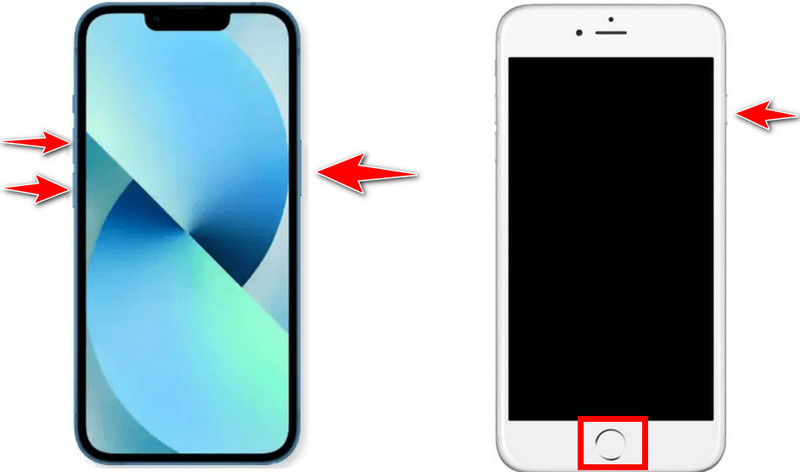
Vizuální hlasová schránka je uživatelsky přívětivý a interaktivní způsob správy zpráv hlasové schránky; pokud jej však nastavíte nesprávně, funkce nebudou na vašem iPhonu fungovat podle očekávání. Chcete-li znovu nakonfigurovat jeho nastavení, budete muset otevřít Nastavení, vybrat Telefon a klepnout na Hlasová schránka. Pod ním vyberte Visual Voicemail a vyberte Reset Visual Voicemail Password nebo Reset Voicemail Settings, v závislosti na verzi, kterou máte.
Zakázání přesměrování hovorů, režimu Nerušit a režimu Letadlo může vyřešit nefunkčnost hlasové schránky iPhone 15. K vypnutí těchto režimů není potřeba technických znalostí, takže pokud máte zájem, přečtěte si níže uvedené kroky.
Zakázat přesměrování hovorů:
Chcete-li vypnout přesměrování hovorů, musíte přejít do aplikace Nastavení. Přejděte dolů, dokud nenajdete Telefon, a klepněte na něj. Uvnitř klepněte na Přesměrování hovorů a ujistěte se, že je vypnuto.
Zakázat režim Nerušit:
Otevřete Ovládací centrum přejetím prstem dolů z pravého horního rohu, pokud používáte iPhone X nebo novější, nebo přejetím zespodu nahoru, pokud používáte iPhone 8 nebo starší. Ujistěte se, že srpek měsíce není zvýrazněn, což znamená, že je vypnutý, ale pokud je zvýrazněný, můžete jej vypnout klepnutím. Dalším způsobem můžete přejít do Nastavení a najít v seznamu Nerušit a poté jej vypnout.
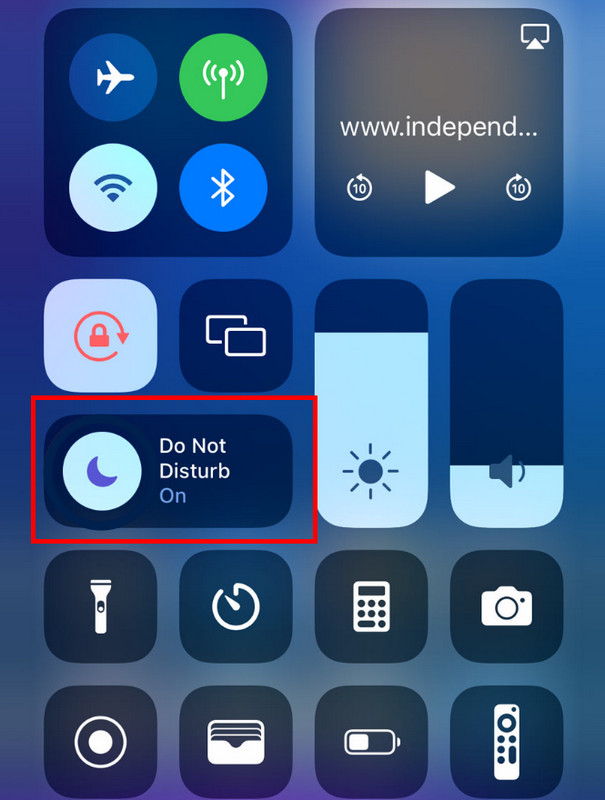
Přejděte do Ovládacího centra a klepnutím na tlačítko Letadlo jej vypněte, pokud je zvýrazněno. Dalším způsobem, jak jej vypnout, je přejít do aplikace Nastavení, Režim letadla a vypnout jej.
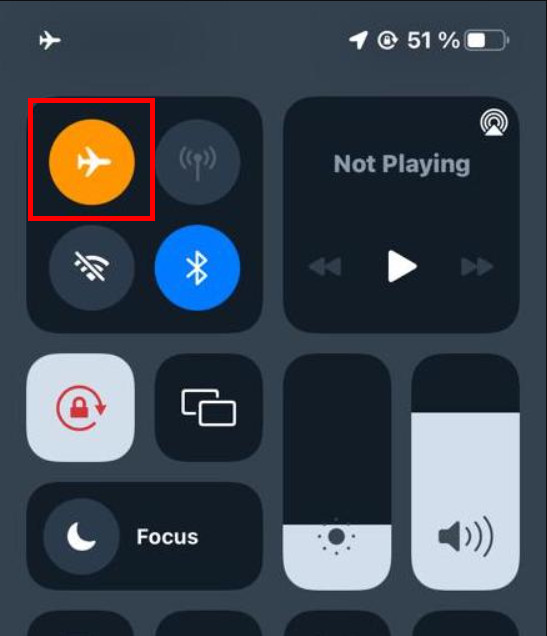
Pokud je verze vašeho iOS zastaralá, zaznamenáte závady a chyby v systému, což může být hlavní důvod, proč se hlasové zprávy na vašem iPhone nezobrazují. Zkontrolujte nejnovější verzi, kterou si můžete stáhnout do aplikace Nastavení, a pokud nějaká existuje, nainstalujte si do zařízení nejnovější verzi iOS.
Když je na zablokovaných číslech uvedeno telefonní číslo, určitě byste z jejich konce nemohli přijímat žádné hovory, dokonce ani hlasovou schránku. Chcete-li zařízení odemknout, přejděte do aplikace Nastavení, vyberte možnost Telefon, přejděte do části Hovory, vyhledejte položku Blokované kontakty a klepněte na ni. Uvnitř najdete všechna čísla, která jste zablokovali, a chcete-li je odblokovat, klepněte na Upravit. Klepněte na červené tlačítko mínus vedle čísla a klepněte na Odblokovat.
Obnova systému Aiseesoft iOS je nejlepší aplikace pro řešení několika problémů se systémem iOS, jako je žádná služba, zakázaný iPhone, problémy s obrazovkou, problémy s režimem iOS a mnoho dalších. Ve srovnání s jinými aplikacemi je to mnohem jednodušší pro čerstvé ruce a efektivně řeší problémy, které mohou být důvodem, proč hlasová schránka na iPhone nefunguje. Naučte se resetovat svůj iOS do výchozího nastavení podle uvedených kroků.
100% bezpečné. Žádné reklamy.
100% bezpečné. Žádné reklamy.
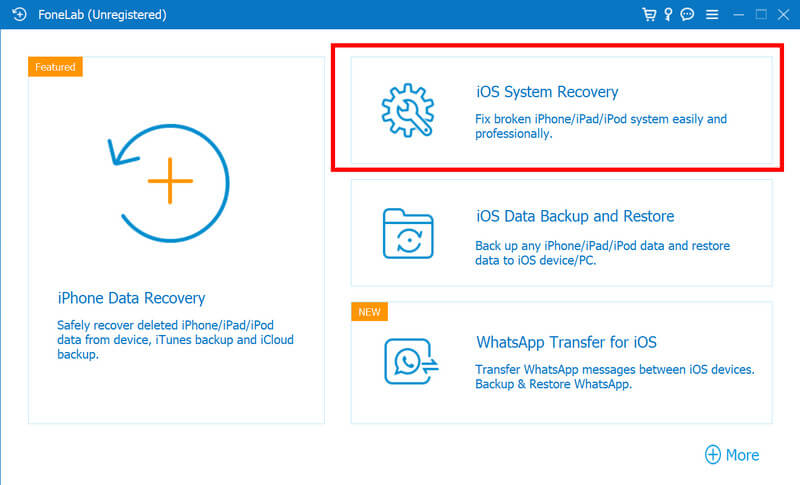
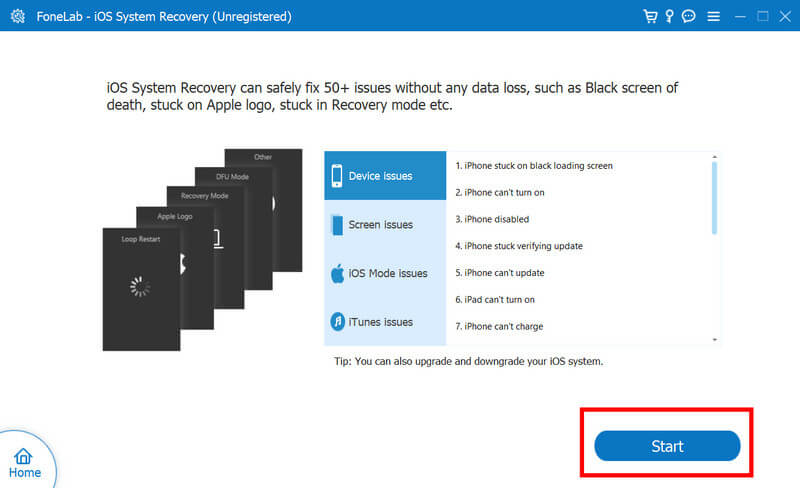
Jak aktivuji svou hlasovou schránku na svém iPhone?
Chcete-li na svém iPhonu aktivovat hlasovou schránku, musíte otevřít aplikaci Telefon. Pod kartami níže klikněte na Hlasovou schránku, a protože to děláte poprvé, klepněte na Nastavit nyní. Zadejte heslo hlasové schránky; vyžaduje a následuje proces nastavení. Až budete hotovi, klikněte na Uložit pro aktivaci hlasové schránky na vašem iPhone.
Proč můj iPhone přestal chodit do hlasové schránky?
Když iPhone přestal přenášet hlasovou schránku, problém mohl být váš systém iOS, problém s operátorem, nesprávné nastavení hlasové schránky a mnoho dalších, které jsme zde již zmínili.
Je hlasová schránka automaticky nastavena na iPhone?
Ne, hlasové schránky se nenastavují automaticky, což znamená, že je budete muset nejprve nastavit, abyste mohli přijímat hlasové zprávy od ostatních.
Jaký formát zvuku je uložena hlasová schránka na iPhone?
Hlasová schránka pro iPhone je uložena ve formátu souboru M4A, který je v některých oblastech lepší než MP3. M4A však není tak kompatibilní jako MP3, takže možná budete potřebovat Převodník M4A na MP3 pokud chcete přenést hlasovou schránku z iPhone do Androidu nebo jiných produktů jiných než Apple a zajistit, aby byla hratelná.
Jak obnovit heslo hlasové schránky na vašem iPhone?
Resetování hesla, které jste nastavili v hlasové schránce, je poměrně snadné, zvláště pokud víte, jak to udělat pomocí výchozího způsobu nebo pomocí aplikace třetí strany. Můžeš se učit jak obnovit heslo k hlasové schránce na vašem iPhone, když ho zapomenete.
Proč investovat do čističky vzduchu?
Proč moje hlasová schránka nefunguje na mém iPhone? Znalost hlavního důvodu vám může pomoci vyřešit problém vhodným řešením. Pokud však potřebujete resetovat iOS na výchozí nastavení, použijte Aiseesof iOS System Recovery. Doufáme, že vám tento článek poskytne všechny potřebné informace a ohodnoťte nás pěti hvězdičkami.
Hlasová schránka pro iPhone
1. Oprava Hlasová schránka se nesmaže 2. Opravte nefungující hlasovou schránku pro iPhone 3. Oprava Hlasová schránka se nesmaže 4. Obnovte smazanou hlasovou schránku v iPhone
Opravte svůj systém iOS tak, aby byl normální v různých problémech, jako je uvíznutí v režimu DFU, režim zotavení, režim sluchátek, logo Apple atd. Na normální hodnotu bez ztráty dat.
100% bezpečné. Žádné reklamy.
100% bezpečné. Žádné reklamy.